Today in this article how to School ID Cards in 2 Minutes in CorelDraw, I will explain simplest way to create school id cards in Minutes.
आज मैं आपको बताने जा रहा हूं कि आप कोरल ड्रा में सिर्फ एक कमांड के द्वारा 100 200 300 कार्ड किस प्रकार से बना सकते हैं उसके लिए आपको किस प्रकार से तैयारी करनी होगी आपको कौन-कौन से कुछ प्रयोग करने होंगे और कौन-कौन से सॉफ्टवेयर का प्रयोग करना होगा| तो आइए शुरू करते हैं सबसे पहले हम कोरल ड्रा को स्टार्ट कर और मैं assume करता हूं कि आपने अपने सिस्टम में कोरल ड्रा इंस्टॉल किया होगा|
तो दोस्तों कोरल ड्रा के अंदर 2 मिनट में 100 या उससे भी अधिक कार्ड डिजाइन करने के लिए सबसे पहले एक मास्टर कार्ड क्या करना पड़ेगा जैसा कि आप नीचे दिए गए स्क्रीन में देख सकते हैं|
Friends I have created a macro for CorelDraw which can automatically process data from text or excel files and then use it for creating School ID cards… the video shown below you can read more about this macro in the link given below:
Subscribe to Desktop Publishing Tips
Let’s start to learn How to Create School ID Cards in 2 Minutes

आप इस तरह का कार्ड किस प्रकार से डिजाइन कर सकते हैं इसकी मैंने स्टेप बाय स्टेप प्रोसेस इस नीचे दी गई वीडियो में पूरी तरह विस्तार से समझाया है यदि आप कोरल ड्रा को बहुत ही विस्तार से नहीं जानते हैं या इसे आप अभी सीख रहे हैं तो आप इस नीचे दी गई वीडियो से हेल्प ले सकते हैं और एक सिंपल स्कूल आईडी कार्ड डिजाइन कर सकते हैं
Subscribe to Desktop Publishing Tips
दोस्तों अब हम आगे बढ़ते हैं कि हम अब क्योंकि हमारे पास एक मास्टर कार्ड तैयार है हम अब इस कार्ड को किस प्रकार से सेट करें कि हम इसमें सिर्फ एक कमांड के द्वारा याद से भी अधिक कार्ड सिर्फ 2 मिनट में तैयार कर सकें|
तो दोस्तों आईएएस शुरू करते हैं और सबसे पहले हमें चाहिए कि हमारे सिस्टम में माइक्रोसॉफ्ट एक्सेल इंस्टॉल हो हम जो कार्ड बनाएंगे उसका डाटा हम लोग Microsoft Excel में टाइप करेंगे जिसको कि हम बाद में कार्ड बनाने के लिए प्रयोग करेंगे तो आप माइक्रोसॉफ्ट एक्सेल को भी खोल लीजिए और जैसे ही आप इसे खोलेंगे आप नीचे नहीं गई इन स्क्रीन की तरह एक विंडो दिखाई देगी|
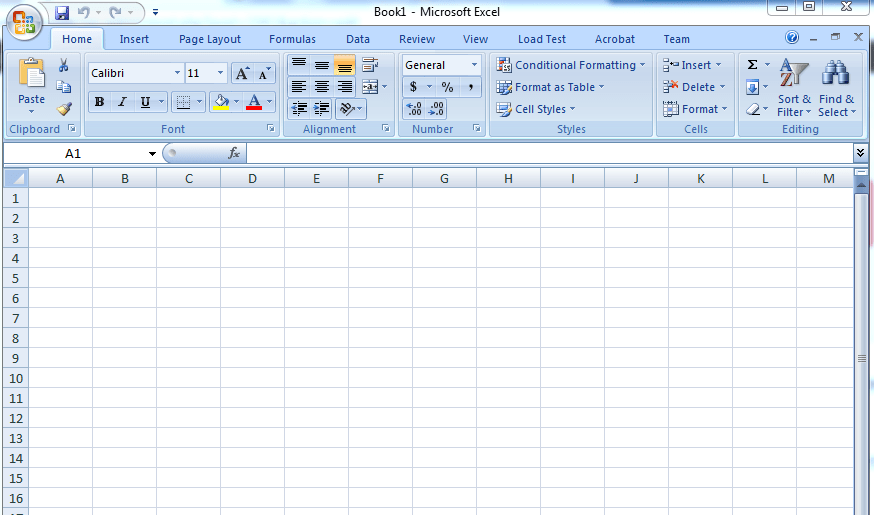
अब इसके अंदर आपको जो भी फील्ड चाहिए जैसे कि आप कार्ड में देख पा रहे हैं इसमें बच्चे का नाम, बच्चे के पिता का नाम, बच्चे की उम्र, क्लास, उसके घर का पता और पेरेंट्स का मोबाइल नंबर यह फिर लगभग सभी कार्ड, जो कि स्कूलों द्वारा बनाए जाते हैं प्रयोग किए जाते हैं इसके अलावा आप ID कार्ड नंबर और रोल नंबर का भी फील्ड तैयार करेंगे|
तो इस एक्सेल शीट के अंदर जो भी पहला कॉलम है आप वहां पर इन सभी को एक-एक कॉलम के अंदर यूज करेंगे जैसे कि आप नीचे दी गई स्क्रीन में देख पा रहे हैं|
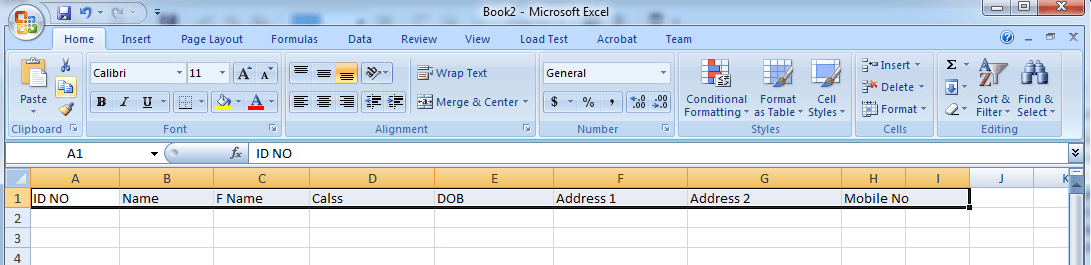
यदि आपको लगता है कि आपको कुछ और फिर भी चाहिए तो भी आप उनको अपनी जरुरत के अनुसार फील्ड की संख्या को घटा और बढ़ा सकते हैं|क्योंकि मेरे कार्ड में मुझे इतने ही fields की आवश्यकता है इसलिए मैंने सिर्फ उतने ही fields बनाए हैं और ट्यूटोरियल में भी मैंने इन्हीं fields का प्रयोग किया है |
अब हम आगे बढ़ते हैं अपने नेक्स्ट स्टेप की ओर अब इसके बाद आप इसी एक्सेल शीट में आस पास जितना भी डाटा है चाहे वह तो बच्चों का हो 200 बच्चों का हो या और भी ज्यादा बच्चों का हो आप उसको इस में टाइप कर दीजिए या आप उसे कहीं से भी टाइप भी करवा सकते हैं या आप की चॉइस है यह चीजे आपको करनी पड़ेगी और एक बार यह चीजें आप कर लेंगे तो फिर देखिए आपको कार्ड बनाने में कितनी आसानी होती है|
जैसे कि मैंने इस टुटोरिअल में 5 बच्चों का डाटा फिट किया हुआ है और इन पांच बच्चों के कार्ड को कमांड के द्वारा आप लोगों को बना कर दिखाऊंगा तरीका चाहे इन 5 कार्ड का या फिर 500 कार्ड प्रेम रहेगा बशर्ते कि आपने डाटा सही टाइप कर रखा हो
आप नीचे दी गई स्क्रीन में इस डाटा को देख सकते हैं|
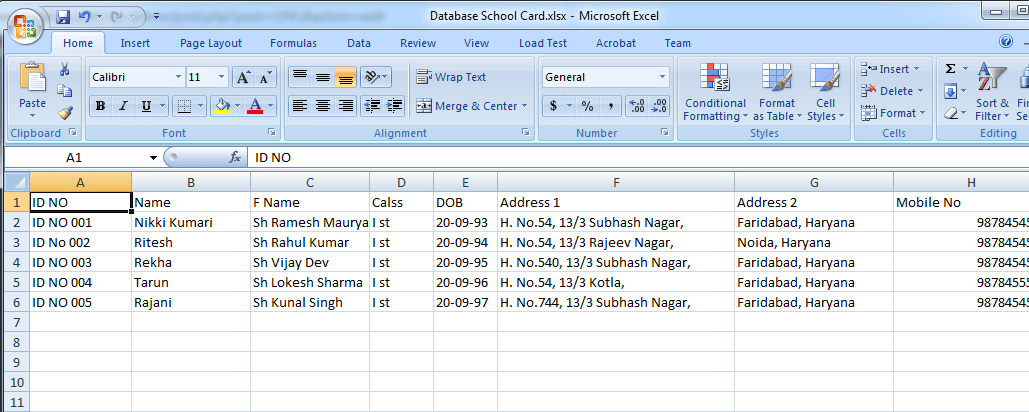
अब हमारे पास बच्चों का डाटा तैयार है अब इसके बाद क्या करना है आपने इस डाटा को सी एस वी फॉर्मेट में सेव करना है इसको सीएसपी फॉर्मेट में सेव करने के लिए आप एक सेल के अंदर से वॉइस कमांड का प्रयोग करेंगे और उसके बाद से Save as Type में जाकर के CSV फॉर्मेट को सेलेक्ट करेंगे जैसे कि आप नीचे दी गई स्क्रीन में देख पा रहे हैं
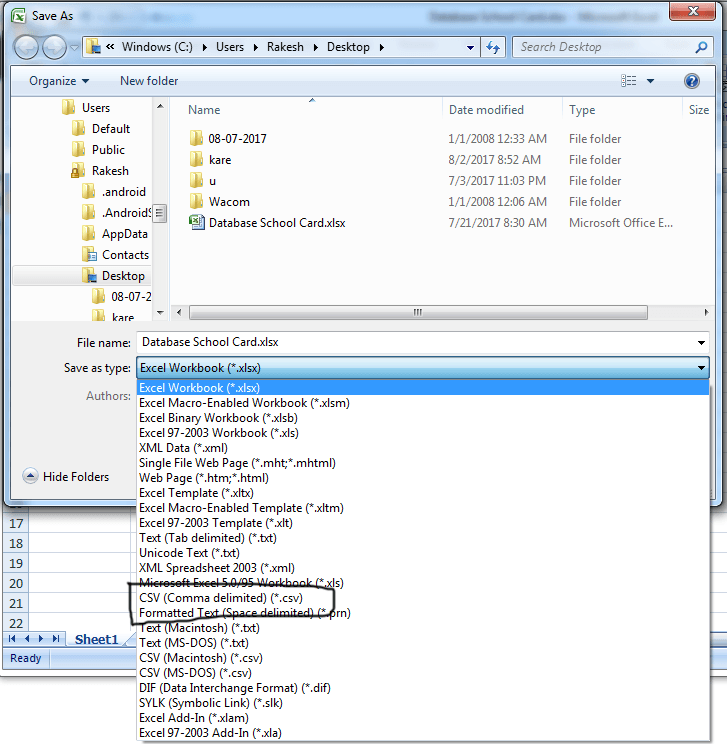
क्योंकि कोरल ड्रा कि जो प्रिंट मर्ज कमांड है वह सिर्फ CSV फॉर्मेट को ही सपोर्ट करती है इसलिए हमें इसे CSV फॉर्मेट में ही सेव करना पड़ेगा
अब जब कि हमने अपना डेटाबेस तैयार कर लिया है हम आगे बढ़ते हैं वापस कोरल ड्रा में और कोरल ड्रा के अंदर और फाइल मेनू पर क्लिक करते हैं जिसमें थोड़ा नीचे की ओर आप एक कमांड देखेंगे प्रिंट मर्जी जैसा कि आप नीचे दी गई स्क्रीन में देख पा रहे हैं आप उस पर क्लिक कर दीजिए|
I hope you are enjoying this article School ID Cards in 2 Minutes.. keep reading 🙂
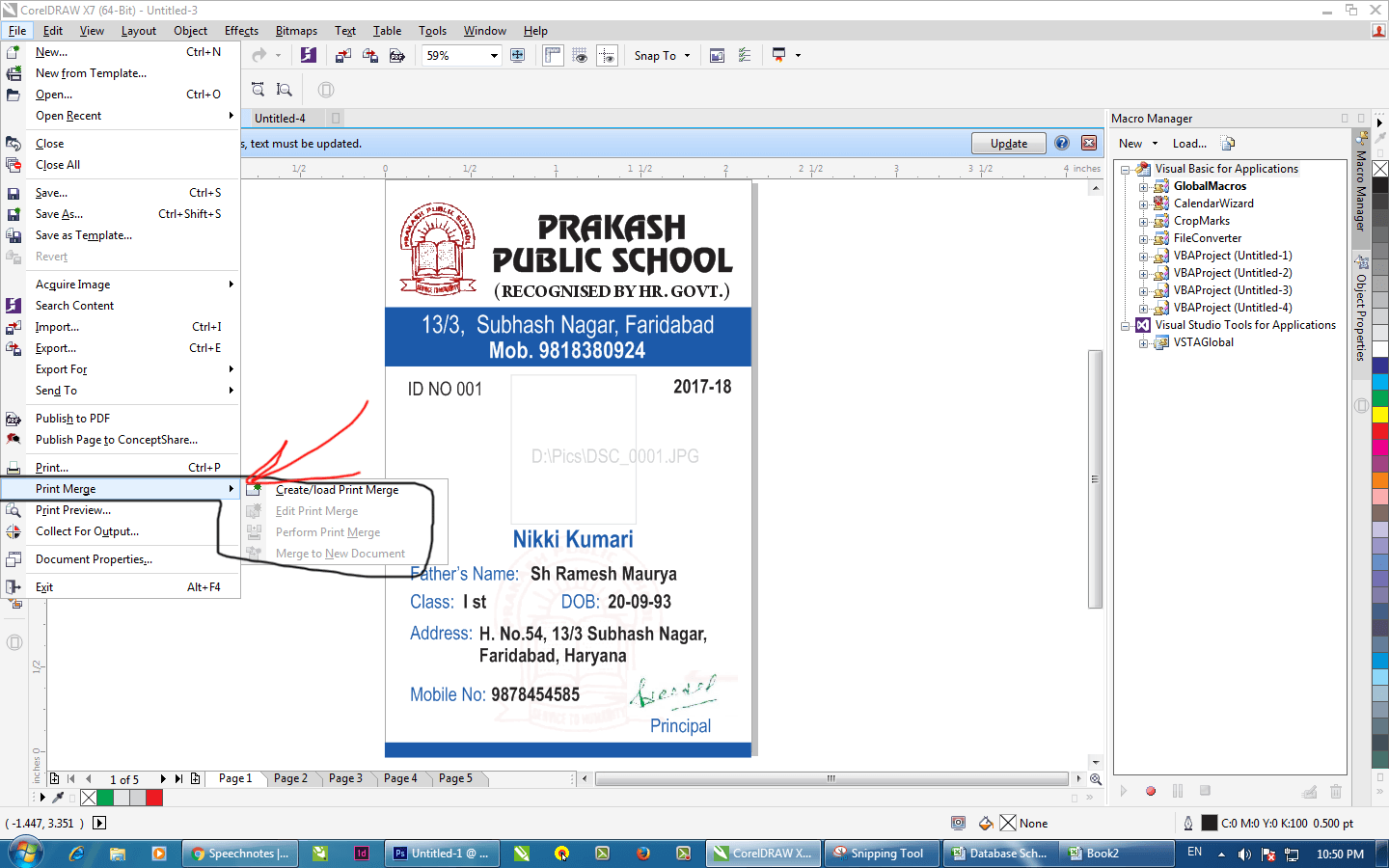
जैसे ही आप क्रिएट लोड प्रिंट मास्टर क्लिक करेंगे आपको नीचे दी गई स्क्रीन की तरह दो ऑप्शन नजर आएंगे जिसमें से आप नीचे वाले यानि Import text from a file… पर क्लिक कर देंगे और उसके बाद नेक्स्ट दबाएंगे|
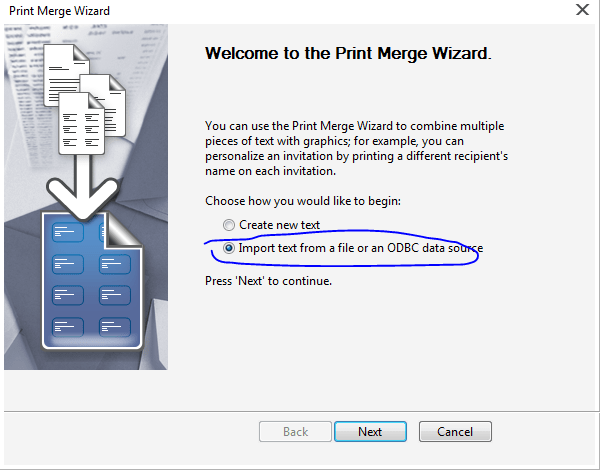
और नेक्स्ट मीनू में आपने जो सीएसपी फाइल बनाई है उसे सेलेक्ट करके नेक्स्ट का बटन दबाएंगे उसके बाद आप नीचे नहीं गई स्क्रीन की तरह जो Fields आपने ऐड किए हैं वह आपको दिखाई देंगे
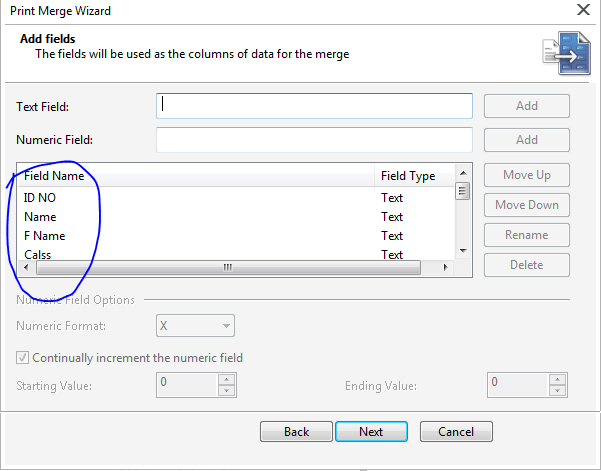
अब इसके बाद आप दोबारा नेक्स्ट पर क्लिक करें और तब तक पर क्लिक करते रहें जब तक कि फिनिश ना आ जाए और Finish आने के बाद आपकी स्क्रीन पर एक नया मीनू खुल जाएगा जो नीचे दी गई स्क्रीन की तरह होगा|

अब इसके बाद जो नया मीनू आपकी स्क्रीन पर आया है उसमें से जो जो फिर आपको चाहिए उन उन फील्ड्स को सेलेक्ट करके इन शर्ट प्रिंट मशीन पर क्लिक करें और ऐसा करने के बाद आप देखेंगे कि आपके डॉक्यूमेंट में एक नया फिर अपने आप ऐड हो जाता है जैसे ही आप Insert Print Merge पर क्लिक करते हैं|
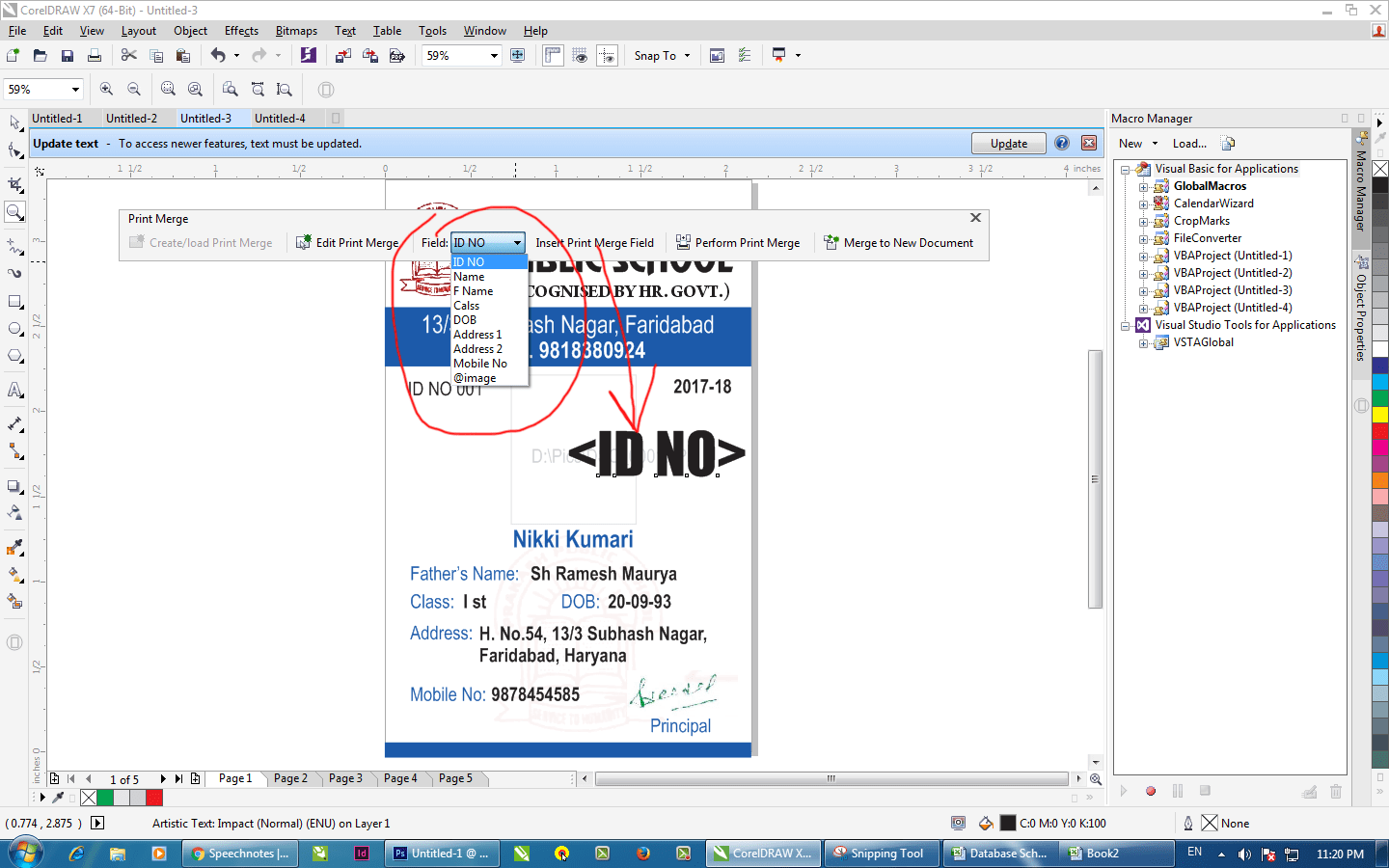
इसी तरीके से आप सभी Fields को अपने डॉक्यूमेंट में इंसर्ट कर लें और उसके बाद उन सभी fields को उन नामों के साथ रिप्लेस कर दे जैसा कि आप नीचे दी गई स्क्रीन पर देख पा रहे हैं और यह जो फिर से Fields insert हुए हैं आप इनका font चेंज करना ना भूलें ताकि जो डिजाइन आपने बनाया है कार्ड बनने के बाद वह डिजाइन वैसा ही दिखाई दे|
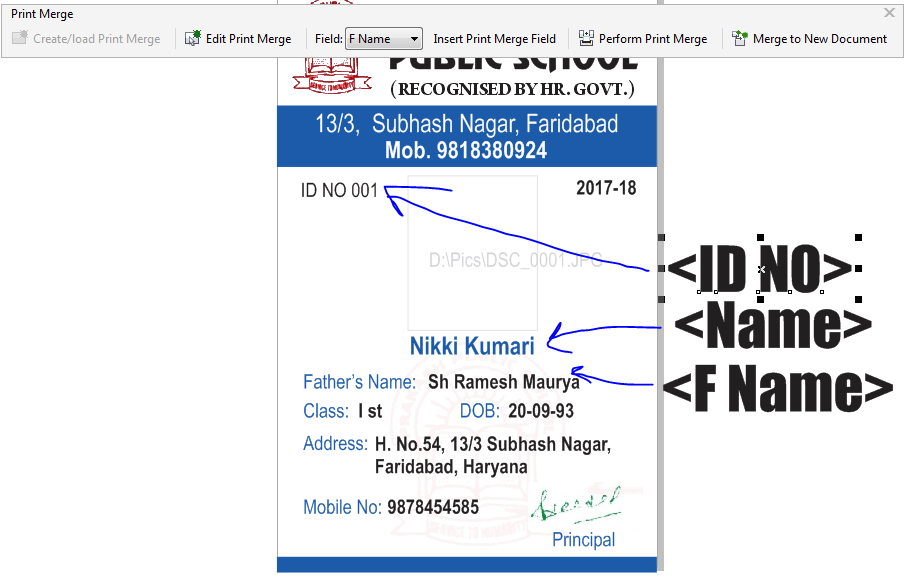
एक बार सभी Fields को इंसर्ट करने के बाद आपका कार्ड इस प्रकार से दिखाई देगा
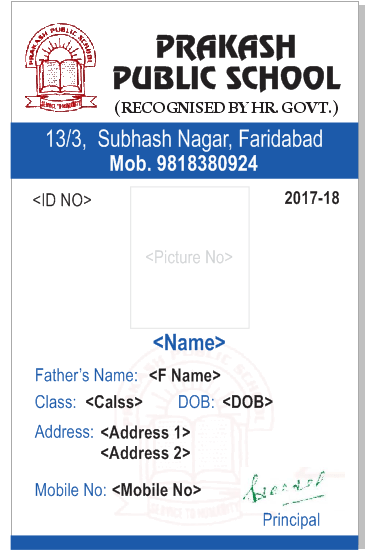
अब इस स्टेप तक आप लोगों ने लगभग सारा काम पूरा कर लिया है अब सिर्फ आपको एक कमांड पर क्लिक करना है और वह कमांड है Merge to New Document| अब इस स्टेप तक आप लोगों ने लगभग सारा काम पूरा कर लिया है अब सिर्फ आपको एक कमांड पर क्लिक करना है और वह कमांड है Merge to New Document| इसके बाद आप जैसे ही इस कमांड पर क्लिक करेंगे आपने जितने भी नाम एक्सेल फाइल में ऐड किए थे वह सभी कार्ड एक्ने डॉक्यूमेंट में अपने आप क्रिएट हो जाएंगे जैसा कि आप नीचे दी गई स्क्रीन में देख सकते हैं|
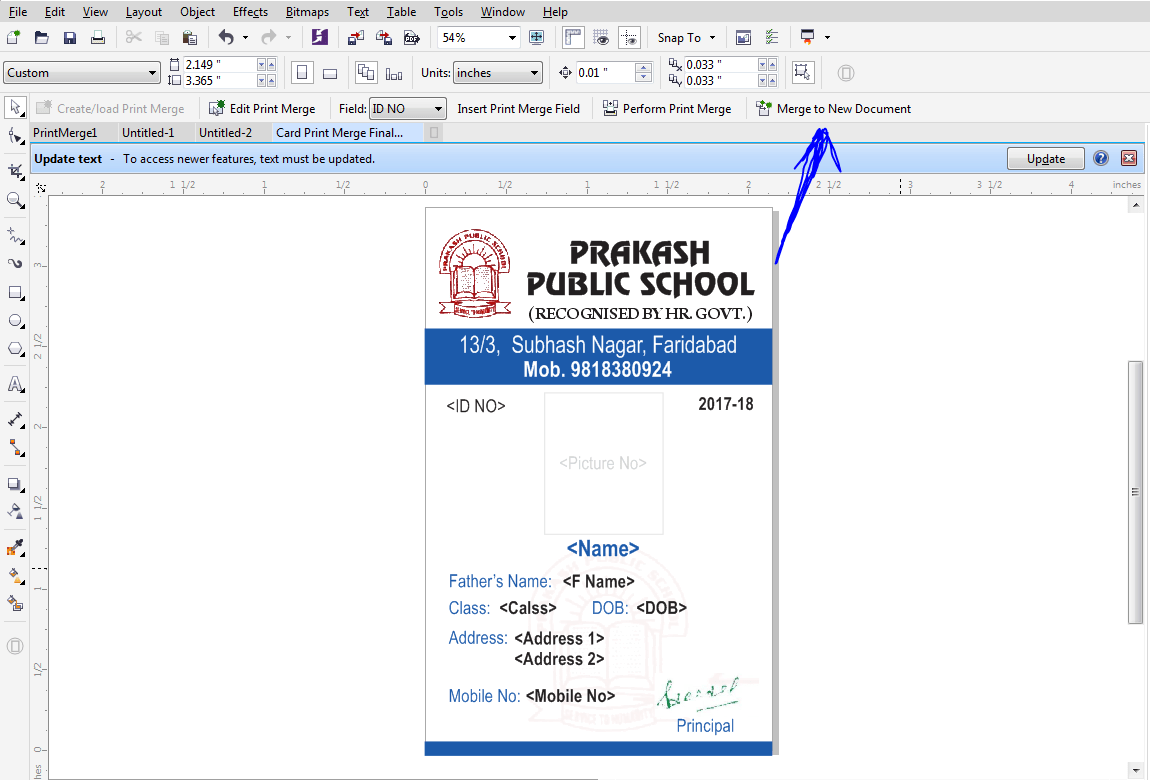
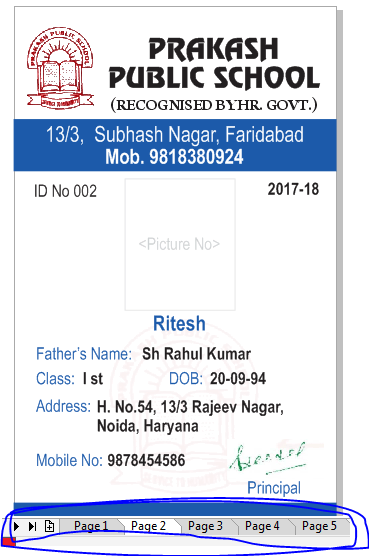
So , you have learned how you can create School ID Cards in 2 Minutes in CorelDraw easily… In this article I have added many more videos how you can create ID Cards in CorelDraw. You can watch them too.
आप जैसा कि आपने देखा कि आप प्रिंट मर्ज कमांड के माध्यम से कितने भी कार्ड से आप सिर्फ उनका एक बार डेटाबेस बना लें और फिर इस कमांड का प्रयोग करें तो सारे कार्ड आप सिर्फ कुछ ही मिनट में बना सकते हैं बस इसमें सिर्फ एक प्रॉब्लम रह जाती हैं कि आप पिक्चर्स को किस प्रकार इंसर्ट करेंगे तो दोस्तों यह काम आप लोगों को Manually ही करना पड़ेगा क्योंकि डेटाबेस के माध्यम से कोरल ड्रा पिक्चर्स को सपोर्ट नहीं करता है|
दोस्तो आप लोगों को यह पिक कैसी लगी मुझे कमेंट के माध्यम से जरूर बताएं और इसके अलावा दोस्तों मैंने कार्ड के सिलेक्टेड और भी बहुत सारे वीडियोस बना रखे हैं जो कि मैंने नीचे आप लोगों के रिफरेंस के लिए ऐड कर रखे हैं आप लोग यहां से भी उस वीडियो को देख करके काफी कुछ नया सीख सकते हैं| और रही बात पिक्चर इंसर्ट करने की तो उसके लिए भी मैंने एक सलूशन तैयार करने का प्रयत्न किया है उसे भी आप लोग नीचे दिए गए लिंक में जाकर के उस कमांड से किस प्रकार से काम करते हैं यह भी देख सकते हैं| उस तरीके का एक स्क्रीनशॉट मैंने नीचे दे रखा है आप लिंक पर जाकर के इसके बारे में विस्तार से जान सकते हैं|
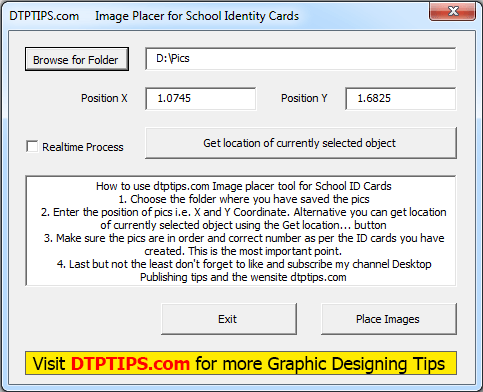
Subscribe to Desktop Publishing Tips
Subscribe to Desktop Publishing Tips
Subscribe to Desktop Publishing Tips
Subscribe to Desktop Publishing Tips
Subscribe to Desktop Publishing Tips
इसके अलावा यदि आप लोगों को इन डिजाइन आता है तो आप इन डिजाइन के अंदर भी कार्ड्स को डाटा मर्ज कमांड के द्वारा किस प्रकार से बना सकते हैं यह भी आप नीचे दी गई वीडियो में देख सकते हैं इस कमांड के माध्यम से भी आप लोग चाहे कितने भी कार्ड हो सिर्फ 2 मिनट में तैयार कर सकते हैं और इस कमांड के माध्यम से आप कार्ड्स के अंदर फोटोग्राफ्स को भी इन सर्च कर सकते हैं उसके लिए आपको कोई नई कमांड सीखने की जरूरत नहीं पड़ेगी|
Subscribe to Desktop Publishing Tips
Subscribe to Desktop Publishing Tips
Print merge command in coreldraw, database in coreldraw, school ID cards in coreldraw, create school id cards in single click, school id cards using print merge command, database print merge command, insert data using print merge command, creating school id cards in coerldraw using print merge command, learn print merge command in coreldraw in hindi, hindi tip creating school id cards


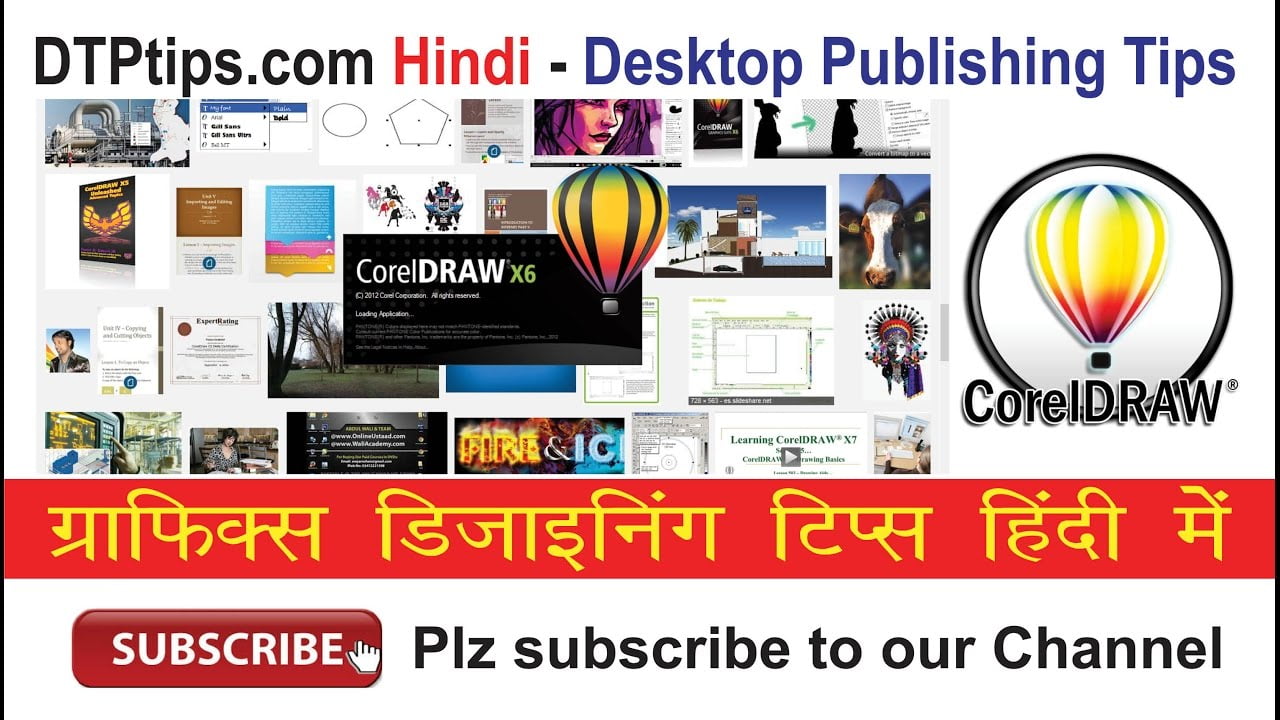





good job sir
i face problem to load IDCardWizard. there was an error to load. please tell solution.
Bhagat Singh
Bhiwani Haryana-9728474744
Sir,
i face problem to load idcardwizard was an errorto load. Please help.
Sitender Singh
Sonipat Haryana
9255888852
s9255888852@gmail.com
Sir,
Which version support of Corel draw Idcardwizard.gms. please inform me or give your contact no. for discussing some problems.
in Corel draw x5 and x8 not support idcardwizard.gms. error in x5 (not load gms.)